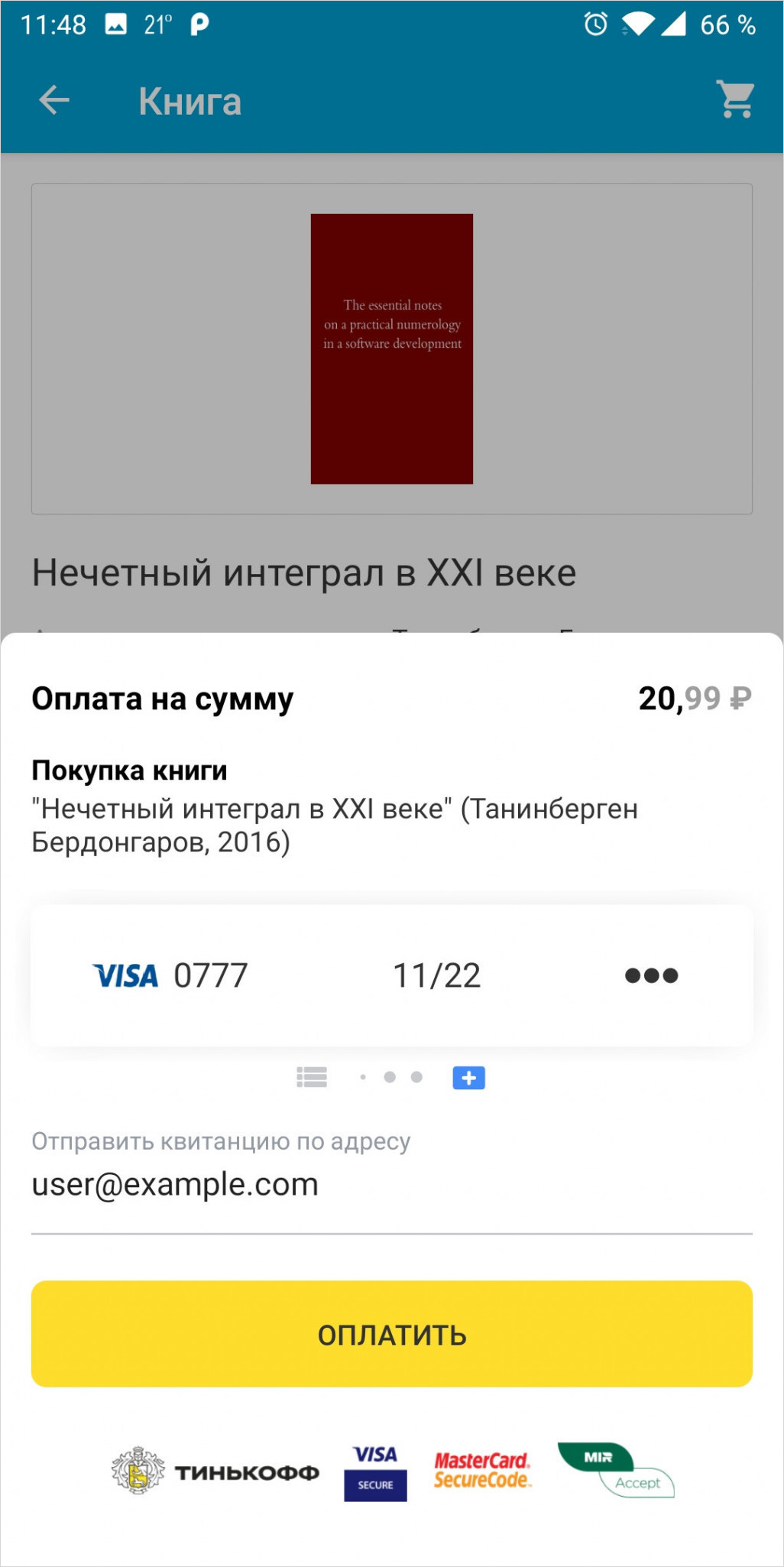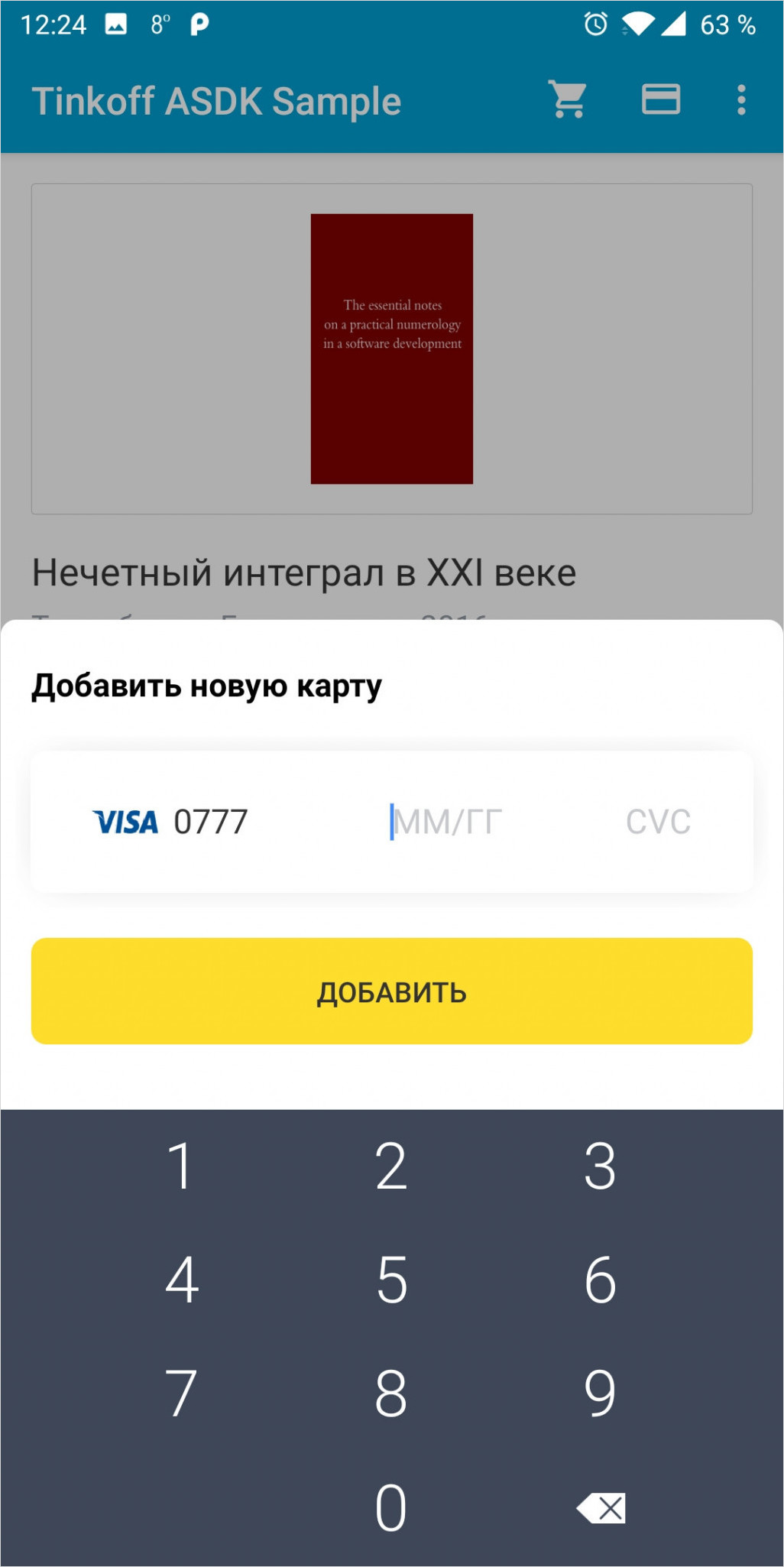Tinkoff Acquiring SDK for Android
Acquiring SDK позволяет интегрировать Интернет-Эквайринг Tinkoff в мобильные приложения для платформы Android.
Возможности SDK:
- Прием платежей (в том числе рекуррентных);
- Сохранение банковских карт клиента;
- Сканирование и распознавание карт с помощью камеры или NFC;
- Получение информации о клиенте и сохраненных картах;
- Управление сохраненными картами;
- Поддержка локализации;
- Кастомизация экранов SDK;
- Интеграция с онлайн-кассами;
- Поддержка Google Pay и Системы быстрых платежей
Требования
Для работы Tinkoff Acquiring SDK необходим Android версии 4.4 и выше (API level 19).
Подключение
Для подключения SDK добавьте в build.gradle вашего проекта следующую зависимость:
implementation 'ru.tinkoff.acquiring:ui:$latestVersion'Если вы хотите внедрить сканирование с помощью библиотеки Card-IO, то необходимо добавить в build.gradle
implementation 'ru.tinkoff.acquiring:cardio:$latestVersion'Подготовка к работе
Для начала работы с SDK вам понадобятся:
- Terminal key
- Пароль
- Public key
Которые выдаются после подключения к Интернет-Эквайрингу.
SDK позволяет настроить режим работы (debug/prod). По умолчанию - режим prod. Чтобы настроить debug режим, установите параметры:
AcquiringSdk.isDeveloperMode = true // используется тестовый URL, деньги с карт не списываются
AcquiringSdk.isDebug = true // включение логирования запросовПример работы
Для проведения оплаты необходимо вызвать метод TinkoffAcquiring#openPaymentScreen. Метод запустит экран оплаты PaymentActivity. Активити должна быть настроена на обработку конкретного платежа, поэтому в метод необходимо передать настройки проведения оплаты, включающие в себя данные заказа, данные покупателя и опционально параметры кастомизации экрана оплаты. Кроме того, можно указать тему, указать локализацию формы (или передать свою), а также указать модуль для сканирования (свой или CameraCardIOScanner).
val paymentOptions =
PaymentOptions().setOptions {
orderOptions { // данные заказа
orderId = "ORDER-ID" // ID заказа в вашей системе
amount = Money.ofRubles(1000) // сумма для оплаты
title = "НАЗВАНИЕ ПЛАТЕЖА" // название платежа, видимое пользователю
description = "ОПИСАНИЕ ПЛАТЕЖА" // описание платежа, видимое пользователю
recurrentPayment = false // флаг определяющий является ли платеж рекуррентным [1]
}
customerOptions { // данные покупателя
checkType = CheckType.NO.toString() // тип привязки карты
customerKey = "CUSTOMER_KEY" // уникальный ID пользователя для сохранения данных его карты
email = "batman@gotham.co" // E-mail клиента для отправки уведомления об оплате
}
featuresOptions { // настройки визуального отображения и функций экрана оплаты
useSecureKeyboard = true // флаг использования безопасной клавиатуры [2]
cameraCardScanner = CameraCardIOScanner()
theme = themeId
}
}
val tinkoffAcquiring = TinkoffAcquiring("TERMINAL_KEY", "PASSWORD", "PUBLIC_KEY") // создание объекта для взаимодействия с SDK и передача данных продавца
tinkoffAcquiring.openPaymentScreen(this@MainActivity, paymentOptions, PAYMENT_REQUEST_CODE)Результат вызова метода вернется в onActivityResult.
Можно передать данные чека, указав параметр receipt в методе PaymentOptions#orderOptions и передать дополнительные параметры additionalData. Эти объекты при их наличии будут переданы на сервер с помощью метода API Init, где можно посмотреть их детальное описание.
val paymentOptions =
PaymentOptions().setOptions {
orderOptions {
receipt = myReceipt
additionalData = dataMap
// другие параметры заказа
}
customerOptions {
// данные покупателя
}
featuresOptions {
// настройки визуального отображения и функций экрана оплаты
}
}
val tinkoffAcquiring = TinkoffAcquiring("TERMINAL_KEY", "PASSWORD", "PUBLIC_KEY")
tinkoffAcquiring.openPaymentScreen(this@MainActivity, paymentOptions, PAYMENT_REQUEST_CODE)[1] Рекуррентный платеж может производиться для дальнейшего списания средств с сохраненной карты, без ввода ее реквизитов. Эта возможность, например, может использоваться для осуществления платежей по подписке.
[2] Безопасная клавиатура используется вместо системной и обеспечивает дополнительную безопасность ввода, т.к. сторонние клавиатуры на устройстве клиента могут перехватывать данные и отправлять их злоумышленнику.
Экран привязки карт
Для запуска экрана привязки карт необходимо запустить TinkoffAcquiring#openAttachCardScreen. В метод также необходимо передать некоторые параметры - тип привязки, данные покупателя и опционально параметры кастомизации (по-аналогии с экраном оплаты):
val attachCardOptions =
AttachCardOptions().setOptions {
customerOptions { // данные покупателя
customerKey = "CUSTOMER_KEY" // уникальный ID пользователя для сохранения данных его карты
checkType = CheckType.NO.toString() // тип привязки карты
email = "batman@gotham.co" // E-mail клиента для отправки уведомления о привязке
}
featuresOptions { // настройки визуального отображения и функций экрана оплаты
useSecureKeyboard = true
cameraCardScanner = CameraCardIOScanner()
theme = themeId
}
}
val tinkoffAcquiring = TinkoffAcquiring("TERMINAL_KEY", "PASSWORD", "PUBLIC_KEY")
tinkoffAcquiring.openAttachCardScreen(this@MainActivity, attachCardOptions, ATTACH_CARD_REQUEST_CODE)Google Pay
Для включения Google Pay необходимо:
Добавить мета информацию в манифест приложения
<meta-data
android:name="com.google.android.gms.wallet.api.enabled"
android:value="true" />Вставить кнопку в разметку интерфейса в соответствии с Правилами использования бренда Google Pay
Сконфигурировать параметры в коде приложения. Для упрощения работы с Google Pay, Acquiring SDK берет на себя работу по настройке параметров, конфигурации Google Pay, предоставляя интерфейс для вызова необходимых методов GooglePayHelper.
Пример работы с Google Pay:
fun setupGooglePay() {
val googlePayButton = findViewById<View>(R.id.btn_google_pay) // определяем кнопку, вставленную в разметку
val googleParams = GooglePayParams("TERMINAL_KEY", // конфигурируем основные параметры
environment = WalletConstants.ENVIRONMENT_TEST // тестовое окружение
)
val googlePayHelper = GooglePayHelper(googleParams) // передаем параметры в класс-помощник
googlePayHelper.initGooglePay(this) { ready -> // вызываем метод для определения доступности Google Pay на девайсе
if (ready) { // если Google Pay доступен и настроен правильно, по клику на кнопку открываем экран оплаты Google Pay
googlePayButton.setOnClickListener {
googlePayHelper.openGooglePay(this@MainActivity, Money.ofRubles(1000), GOOGLE_PAY_REQUEST_CODE)
}
} else {
googlePayButton.visibility = View.GONE // если Google Pay недоступен на девайсе, необходимо скрыть кнопку
}
}
}При открытии экрана Google Pay с помощью метода GooglePayHelper#openGooglePay, необходимо передать в метод контекст, сумму к оплате и requestCode. После завершения работы экрана Google Pay, в метод onActivityResult придут данные с результатом проведения операции и токеном Google Pay. Токен и параметры заказа необходимо далее передать в Acquiring SDK, вызвав соответствующий метод совершения платежа без открытия экрана:
fun handleGooglePayResult(resultCode: Int, data: Intent?) {
if (data != null && resultCode == Activity.RESULT_OK) {
val token = GooglePayHelper.getGooglePayToken(data) // получаем токен Google Pay из Intent
val tinkoffAcquiring = TinkoffAcquiring("TERMINAL_KEY", "PASSWORD", "PUBLIC_KEY")
tinkoffAcquiring.initPayment(token, paymentOptions) // вызывов метода совершения платежа
.subscribe(paymentListener) // подписываемся на события в процессе оплаты
.start() // запуск процесса оплаты
}
}Система быстрых платежей
Включение причема платежей через Систему быстрых платежей осуществляется в Личном кабинете.
Включение приема оплаты через СБП по кнопке для покупателя:
При конфигурировании параметров экрана оплаты, необходимо передать соответствующий параметр в featuresOptions. По умолчанию Система быстрых платежей в SDK отключена.
var paymentOptions = PaymentOptions().setOptions {
orderOptions { /*options*/ }
customerOptions { /*options*/ }
featuresOptions {
fpsEnabled = true
}
}Прием оплаты по статическому QR коду через СБП
Чтобы реализовать оплату с помощью статического QR кода на экране приложения, необходимо:
- Создать соответствующую кнопку приема оплаты в приложении кассира
- Установить слушатель на клик по кнопке и вызвать в нем метод TinkoffAcquiring#openStaticQrScreen Метод openStaticQrScreen принимает параметры: activity, localization - для локализации сообщения на экране, requestCode - для получения ошибки, если таковая возникнет. Результат оплаты товара покупателем по статическому QR коду не отслеживается в SDK, соответственно в onActivityResult вызывающего экран активити может вернуться только ошибка или отмена (закрытие экрана).
Дополнительные возможности
Настройка стилей
В приложении есть базовая тема AcquiringTheme. Для изменения темы необходимо переопределить атрибуты. На всех экранах SDK используется одна и та же тема.
Локализация
SDK имеет поддержку настройки локализации интерфейса, которая может не зависеть от локали устройства. В SDK реализовано 2 языковые локализации - русская и английская. Чтобы установить локализацию из SDK, необходимо передать в параметр настройки экрана объект AsdkSource и указать его параметр Language.RU или Language.EN.
var paymentOptions = PaymentOptions().setOptions {
orderOptions { /*options*/ }
customerOptions { /*options*/ }
featuresOptions {
localizationSource = AsdkSource(Language.RU)
}
}По умолчанию, если в localizationSource не задан, определяется и используется локаль устройства. Файлы локализации имеют формат json, где ключом является место использования строки на форме, значением - перевод. Существует возможность добавить свои локализации на другие языки. Подробнее см. файл полной документации.
Проведение платежа без открытия экрана оплаты
Для проведения платежа без открытия экрана необходимо вызвать метод TinkoffAcquiring#initPayment, который запустит процесс оплаты с инициацией и подтверждением платежа (будут вызваны методы API Init и FinishAuthorize). В параметры метода необходимо передать карточные данные для оплаты или Google Pay токен, и параметры платежа PaymentOptions За выполнение методов отвечает объект SDK PaymentProcess, который имеет возможность уведомлять слушателя о событиях в процессе выполнения, методы подписки и отписки от событий, а также методы старта и остановки процесса. Методы выполняются асинхронно.
Пример запуска платежа:
TinkoffAcquiring.initPayment(token, paymentOptions) // создание процесса платежа
.subscribe(paymentListener) // подписка на события процесса
.start() // запуск процессаСтруктура
SDK состоит из следующих модулей:
Core
Является базовым модулем для работы с Tinkoff Acquiring API. Модуль реализует протокол взаимодействия с сервером и позволяет не осуществлять прямых обращений в API. Не зависит от Android SDK и может использоваться в standalone Java приложениях.
Основной класс модуля - AcquiringSdk - предоставляет интерфейс для взаимодействия с Tinkoff Acquiring API. Для работы необходимы ключи и пароль продавца (см. Подготовка к работе).
Подключение:
implementation 'ru.tinkoff.acquiring:core:$latestVersion'UI
Содержит интерфейс, необходимый для приема платежей через мобильное приложение.
Основной класс - TinkoffAcquiring - позволяет:
- открывать экран совершения платежа
- открывать экран привязки карты
- открывать экран оплаты по статическому QR коду
- проводить полную сессию платежа без открытия экранов, с передачей платежных данных
- проводить только подтверждение платежа без открытия экранов, с передачей платежных данных
Card-IO
Модуль для сканирования карты камерой телефона с помощью библиотеки Card-IO.
Sample
Содержит пример интеграции Tinkoff Acquiring SDK и модуля сканирования Card-IO в мобильное приложение по продаже книг.
Proguard
-keep class ru.tinkoff.acquiring.sdk.localization.** { *; }
Поддержка
- По возникающим вопросам просьба обращаться на oplata@tinkoff.ru
- Баги и feature-реквесты можно направлять в раздел issues